Sådan indtaster du filplacering manuelt i GTK 3 åben/gem dialog
Mange apps bruger GTK 3-værktøjssættet på både Windows og Linux. Når først din yndlingssoftware bliver opdateret til en version, der bruger GTK 3, kan du finde det forvirrende at indtaste en fil- eller mappesti manuelt. I modsætning til GTK 2-dialoger, hvor der er en speciel knap til at indtaste placeringstekstboksen, har GTK 3-dialoger ingen mulighed for at gøre dette. Her er, hvad du kan gøre.
Jeg stod over for dette problem, da min Firefox-browser blev kompileret med GTK 3-værktøjssættet i Arch Linux. Selvom udseendet ikke blev ændret væsentligt, ændrede dialogboksen Åbn fil og dialogboksen Gem fil deres udseende og fornemmelse. Knappen, der aktiverer placeringstekstboksen, blev fjernet fra dialogboksen. Det viser altid placeringens brødkrumme uden en indlysende måde at indtaste placeringen manuelt.
For at rette op på denne irritation kan du bruge den gode gamle Ctrl + L genvejstast. I GTK 2-dialoger flytter den fokus til placeringstekstboksen. I GTK 3-dialoger gør det stedtekstfeltet synligt i stedet for brødkrummelinjen.
Sådan ser standarddialogboksen for åben fil ud i GTK 3-bygget Firefox:
Tryk nu på Ctrl + L, og din GTK 3-dialog vil se sådan ud: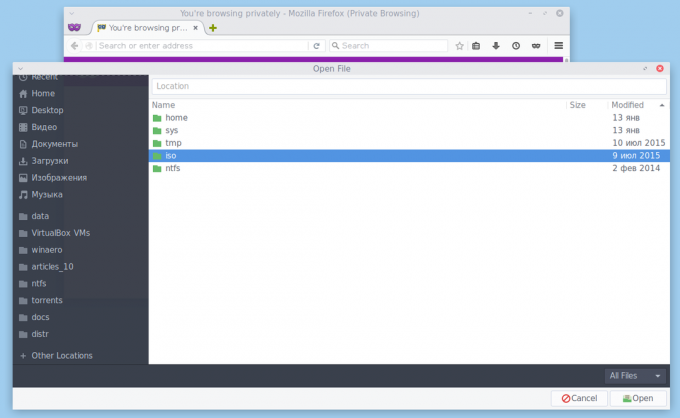
Tekstboksen for placering vises. Der kan du skrive den ønskede sti til en fil eller en mappe, som du plejede med GTK 2-programmer:
Det er det.


